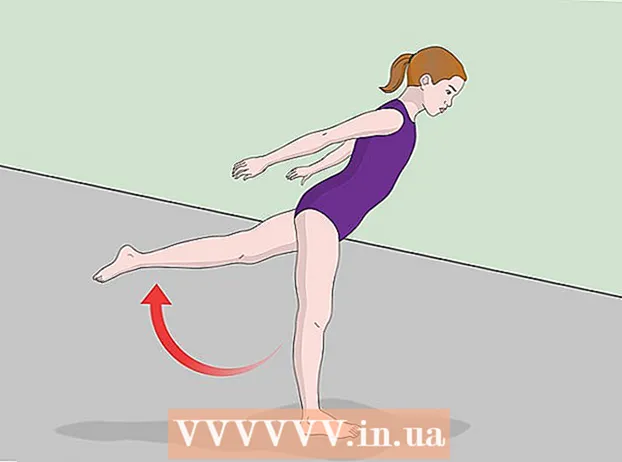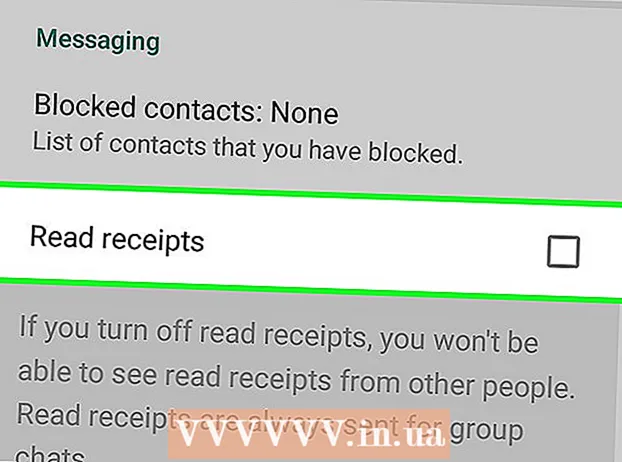מְחַבֵּר:
Randy Alexander
תאריך הבריאה:
3 אַפּרִיל 2021
תאריך עדכון:
1 יולי 2024

תוֹכֶן
תלוי אם הרשת שלך היא כבל חיבור או שירות DSL, תהליך ההתקנה יהיה שונה. לחץ כאן לקבלת הוראות להקמת רשת קווית ולחץ כאן לקבלת הוראות להתקנת חיבור DSL. אם אינך בטוח בסוג החיבור שאתה משתמש בו, עליך לפנות לספק שירותי הרשת שלך.
צעדים
שיטה 1 מתוך 2: הקמת רשת קווית
חבר את כבל המודם למחשב. ודא שהמחשב שלך ממוקם ליד שקע בקיר.

חבר את כבל המודם לשקע בקיר הרשת.
חבר את המודם. לרוב המאפננים אין מתג הפעלה / כיבוי. כדי להפעיל / לכבות את המכשיר, אתה רק צריך לחבר אותו ולנתק אותו.
- לאחר הפעלתו, המודם יעבור את תהליך האתחול. אם הנורית במודם חלשה ומפסיקה להבהב, המכשיר סיים אתחולו. בדרך כלל רק מנורה אחת תמשיך למצמץ.
- בדרך כלל לוקח למודם להפעיל לחלוטין 30-60 שניות.
- אם מדובר במודם חדש, יהיה עליך להתקשר עם הספק שלך ולספק מידע על המודם מכיוון שהם לא יוכלו לתמוך בו אם המכשיר אינו מקושר לחשבונך. חפש את המספר הסידורי וכתובת ה- MAC של המודם המודפס בתחתית או בצד המודם.

בדוק את חיבור האינטרנט. פתח דפדפן ועבור לכל אתר בו ביקרת לאחרונה, דף האינטרנט ייטען מהמטמון. אם האתר נטען בהצלחה, אתה יכול לגשת לרשת. אם לא, השלם את המשך התהליך.- חיפוש מילות מפתח מסוימות במנוע חיפוש הוא גם דרך טובה לבדוק באינטרנט.
שיטה 2 מתוך 2: הקמת רשת DSL

חבר את מודם ה- DSL למחשב שלך. ודא שהמחשב שלך נמצא ליד שקע בקיר.
חבר את כבל מודם ה- DSL לשקע קיר הרשת.
חבר את מודם ה- DSL. לרוב המאפננים אין מתג הפעלה / כיבוי. כדי להפעיל / לכבות את המכשיר, אתה רק צריך לחבר אותו ולנתק אותו.
- לאחר הפעלתו, המודם יעבור את תהליך האתחול. אם האור במודם נמוך ומפסיק להבהב, המכשיר סיים אתחולו. בדרך כלל רק מנורה אחת תמשיך למצמץ.
- בדרך כלל לוקח למודם להפעיל לחלוטין 30-60 שניות.
- עבור מודמים חדשים, יהיה עליך להתקשר לספק שירותי ה- DSL שלך לבקש לשייך את המודם לחשבון המשתמש והסיסמה של הרשת. אם אינך יודע מידע זה, התקשר לספק השירות שלך לבירור.
התחבר למסך מנהל המודם. פתח דפדפן אינטרנט. בשדה הכתובת, הזן את כתובת ה- IP של המודם (מודפס בדרך כלל במכשיר או במדריך למשתמש שלו).
- כתובות IP נפוצות הן 192.168.0.1 ו- 192.168.1.1. לחץ כאן לרשימת כתובות IP ספציפיות.
הזן את חשבון המשתמש והסיסמה של רשת ה- DSL. ברגע שאתה מחובר למסך מנהל המערכת של המודם, חפש את שדה PPPoE. הזן את שם המשתמש והסיסמה שלך בשדה PPPoE. שם משתמש הוא בדרך כלל כתובת דוא"ל.
- אם אינך יודע את שם המשתמש והסיסמה, פנה למפעיל ה- DSL שלך.
שמור הגדרות. שמור את ההגדרות לאחר השלמת ההתקנה. נורית האינטרנט במודם תתחלף לירוק, מה שמעיד שאתה מחובר.
בדוק את חיבור האינטרנט. פתח דפדפן ועבור למשהו בו ביקרת לאחרונה, הדף נטען מזיכרון התוכנית. אם האתר נטען בהצלחה, אתה יכול לגשת לרשת. אם לא, השלם את המשך התהליך.
- חיפוש מילות מפתח מסוימות במנועי חיפוש הוא גם דרך טובה לבדוק באינטרנט.
כתובות IP הן כמה מודמים ונתבים נפוצים
- Alcatel SpeedTouch Home / Pro - 10.0.0.138 (אין סיסמת ברירת מחדל)
- Alcatel SpeedTouch 510/530/570 - 10.0.0.138 (אין סיסמת ברירת מחדל)
- Asus RT-N16 - 192.168.1.1 (סיסמת ברירת המחדל היא "admin")
- מיליארד BIPAC-711 לסה"נ - 192.168.1.254 (סיסמת ברירת המחדל היא "admin")
- מיליארד BIPAC-741 GE - 192.168.1.254 (סיסמת ברירת המחדל היא "admin")
- מיליארד BIPAC-743 GE - 192.168.1.254 (סיסמת ברירת המחדל היא "admin")
- מיליארד BIPAC-5100 - 192.168.1.254 (סיסמת ברירת המחדל היא "admin")
- מיליארד BIPAC-7500G - 192.168.1.254 (סיסמת ברירת המחדל היא "admin")
- נתב אלחוטי 2300 של Dell - 192.168.2.1 (סיומת 1 הוא * קבוע *) נתב
- D-Link DSL-302G - 10.1.1.1 (יציאת Ethernet) או 10.1.1.2 (יציאת USB)
- D-Link DSL-500 - 192.168.0.1 (סיסמת ברירת המחדל היא "פרטית")
- D-Link DSL-504 - 192.168.0.1 (סיסמת ברירת המחדל היא "פרטית")
- D-Link DSL-604 + - 192.168.0.1 (סיסמת ברירת המחדל היא "פרטית")
- DrayTek Vigor 2500 - 192.168.1.1
- DrayTek Vigor 2500We - 192.168.1.1
- DrayTek Vigor 2600 - 192.168.1.1
- DrayTek Vigor 2600We - 192.168.1.1
- Dynalink RTA300 - 192.168.1.1
- Dynalink RTA300W - 192.168.1.1
- Netcomm NB1300 - 192.168.1.1
- Netcomm NB1300Plus4 - 192.168.1.1
- Netcomm NB3300 - 192.168.1.1
- Netcomm NB6 - 192.168.1.1 (שם המשתמש המוגדר כברירת מחדל הוא "admin", סיסמת ברירת המחדל היא "admin")
- Netcomm NB6PLUS4W - 192.168.1.1 (שם המשתמש המוגדר כברירת מחדל הוא "admin", סיסמת ברירת המחדל היא "admin", קוד ברירת המחדל של WEP הוא "a1b2c3d4e5")
- Netgear DG814 - 192.168.0.1
- Netgear DGN2000 - 192.168.0.1 (שם המשתמש המוגדר כברירת מחדל הוא "admin", סיסמת ברירת המחדל היא "סיסמה")
- אינטרנט אקסל PT-3808 - 10.0.0.2
- אינטרנט אקסל PT-3812 - 10.0.0.2